360画报怎么关闭 360画报怎么卸载
更新时间:2023-03-17 11:32:37作者:jiang
由于360是比较知名的安全工具,所以许多小伙伴会选择安装360系列的软件,不过安装360浏览器之后,就自动安装了360画报,而且经常弹出窗口,那么要怎么删除这个360画报呢?360画报除了可以通过设置关闭之外,还可以直接卸载掉,接下来小编就和大家介绍360画报怎么关闭的方法。
方法一:
1、可以打开360浏览器,点击右上角三横线。
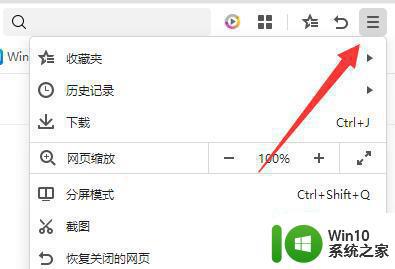
2、然后打开下拉菜单的“设置”。
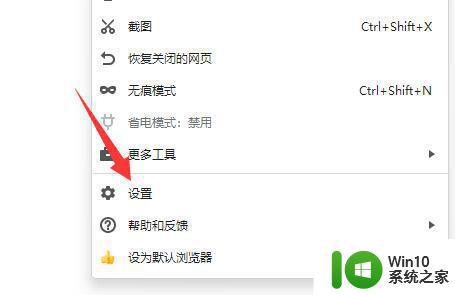
3、接着进入左边的“实验室”。
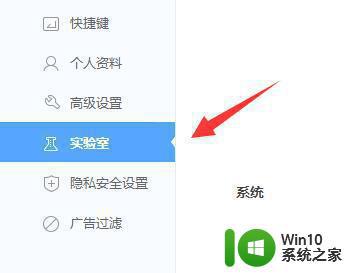
4、随后取消其中的“开启360画报功能”就可以了。
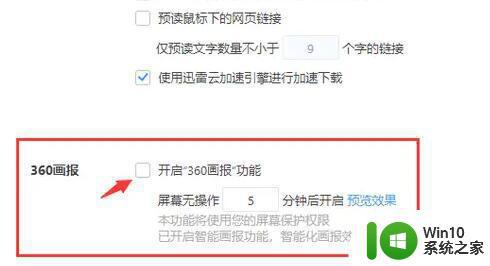
方法二:
1、点击开始--控制面板,或者按下快捷键“win+r”打开运行,输入“contorl”打开“控制面板”。
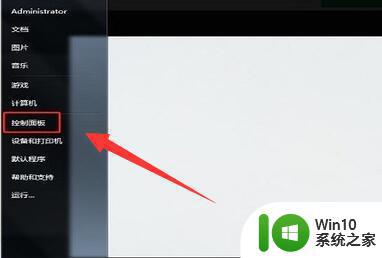
2、接着点击程序下的“卸载程序”。
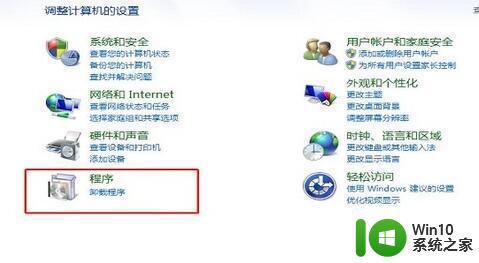
3、进入后找到360画报,右键它选择“卸载”即可删除。
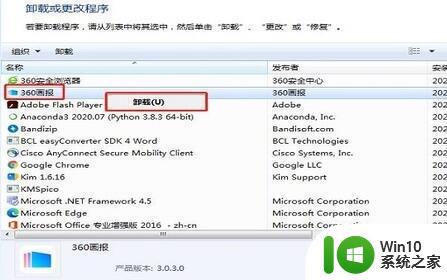
以上就是360画报怎么卸载的方法,通过上面的步骤操作之后,就可以关闭或删除掉360画报了。
360画报怎么关闭 360画报怎么卸载相关教程
- wps画报关闭 wps画报关闭影响
- wps如何关闭画报 wps如何关闭画报功能
- wps画报怎么开 wps画报打不开怎么设置
- wps画报在哪里找 wps画报在哪里下载
- 找不到wps画报 wps画报官网
- 怎样打开wps画报中心 wps画报中心的打开方法
- 卸载电脑360压缩软件的方法 360压缩怎么卸载干净
- wps画报中心打不开 wps画报中心打不开解决方法
- 教你卸载电脑360软件小助手 电脑360软件小助手卸载教程
- 360怎么关闭安全防护 360安全卫士网页安全防护如何关闭
- 如何卸载360浏览器 360浏览器卸载步骤
- 360桌面助手如何彻底卸载 360桌面小助手卸载教程详解
- U盘装机提示Error 15:File Not Found怎么解决 U盘装机Error 15怎么解决
- 无线网络手机能连上电脑连不上怎么办 无线网络手机连接电脑失败怎么解决
- 酷我音乐电脑版怎么取消边听歌变缓存 酷我音乐电脑版取消边听歌功能步骤
- 设置电脑ip提示出现了一个意外怎么解决 电脑IP设置出现意外怎么办
电脑教程推荐
- 1 w8系统运行程序提示msg:xxxx.exe–无法找到入口的解决方法 w8系统无法找到入口程序解决方法
- 2 雷电模拟器游戏中心打不开一直加载中怎么解决 雷电模拟器游戏中心无法打开怎么办
- 3 如何使用disk genius调整分区大小c盘 Disk Genius如何调整C盘分区大小
- 4 清除xp系统操作记录保护隐私安全的方法 如何清除Windows XP系统中的操作记录以保护隐私安全
- 5 u盘需要提供管理员权限才能复制到文件夹怎么办 u盘复制文件夹需要管理员权限
- 6 华硕P8H61-M PLUS主板bios设置u盘启动的步骤图解 华硕P8H61-M PLUS主板bios设置u盘启动方法步骤图解
- 7 无法打开这个应用请与你的系统管理员联系怎么办 应用打不开怎么处理
- 8 华擎主板设置bios的方法 华擎主板bios设置教程
- 9 笔记本无法正常启动您的电脑oxc0000001修复方法 笔记本电脑启动错误oxc0000001解决方法
- 10 U盘盘符不显示时打开U盘的技巧 U盘插入电脑后没反应怎么办
win10系统推荐
- 1 萝卜家园ghost win10 32位安装稳定版下载v2023.12
- 2 电脑公司ghost win10 64位专业免激活版v2023.12
- 3 番茄家园ghost win10 32位旗舰破解版v2023.12
- 4 索尼笔记本ghost win10 64位原版正式版v2023.12
- 5 系统之家ghost win10 64位u盘家庭版v2023.12
- 6 电脑公司ghost win10 64位官方破解版v2023.12
- 7 系统之家windows10 64位原版安装版v2023.12
- 8 深度技术ghost win10 64位极速稳定版v2023.12
- 9 雨林木风ghost win10 64位专业旗舰版v2023.12
- 10 电脑公司ghost win10 32位正式装机版v2023.12